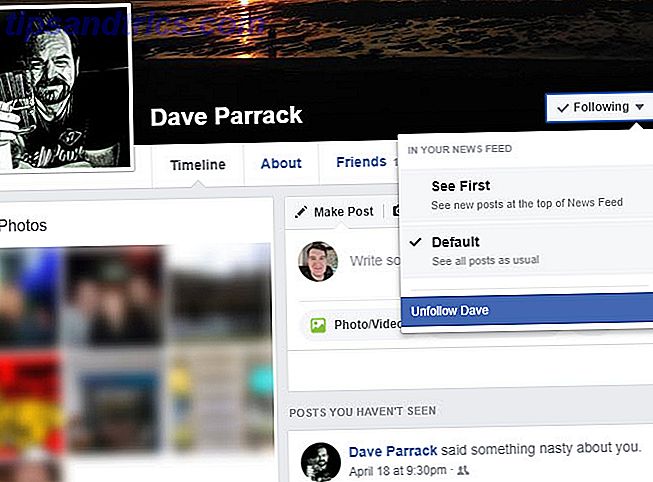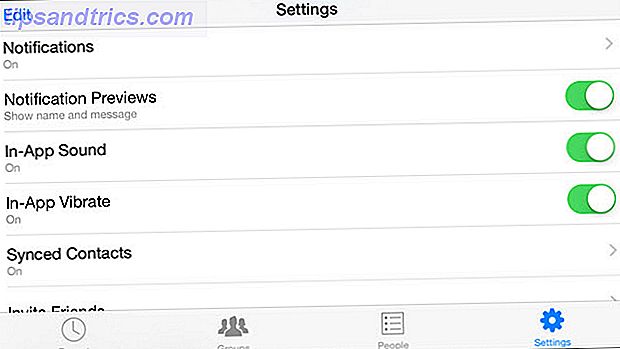Hvis du har en MacBook, har du sannsynligvis en solid state-stasjon. 5 Ting du bør vurdere når du kjøper en SSD 5 ting du bør vurdere når du kjøper en SSD Verden av hjemmekompatibilitet beveger seg mot solid state-stasjoner for lagring. Skal du kjøpe en? Les mer inne i den. SSD-er er mye raskere enn sine forgjengere på harddisken, men hastigheten har kommet til en pris: lagringskapasitet.
Dette kan føre til en avhengighet av eksterne stasjoner, og det konstante behovet for å jonglere tilgjengelig plass. Selv om du har terabytes av lagring på skrivebordet ditt iMac eller Mac Pro, er det fortsatt nyttig å vite hvordan denne plassen brukes.
I dag ser vi på de beste verktøyene for å analysere, visualisere og til slutt hjelpe med å rydde opp stasjonene dine og skape mer ledig plass.
Apper som ikke gjorde klippet
Først tar vi en titt på hva som var ute og hvorfor, spesielt med tanke på at vi inkluderte noen av disse sist gang vi dekket dette emnet. Disk Inventory X var en gang gå til app for lagringsbehandling, da det skaper et visuelt "kart" av stasjonene dine. Dessverre har det ikke blitt oppdatert siden 2005, og selv om det fortsatt fungerer teknisk, er det noen få rare kjendiser som dukker opp i MacOS Sierra.
WhatSize ($ 30) er premium verktøy som ser bra ut, men kommer med en premium prislapp. Selv om det er kraftig og designet for MacOS Sierra, tror vi $ 30 er en bratt pris å betale vurderer hva du kan få gratis. Du kan laste ned en gratis prøveversjon for å finne ut om det virkelig er verdt pengene dine.
Vi har også forlatt gratis app JDiskReport av listen, som krever at Java Runtime Environment (JRE) skal installeres. JRE er ikke nødvendigvis en dårlig ting (det er den lekkede Java-nettleserutvidelsen som ga teknologien et dårlig navn. 5 enkle måter å infisere Mac med skadelig programvare. 5 enkle måter å infisere Mac med skadelig programvare. Det kan hende du synes det er ganske vanskelig å infisere din Mac med skadelig programvare, men det er alltid unntak. Her er fem måter du kan få datamaskinen til å bli skitten. Les mer), men du kan få lignende resultater uten å installere Java fra en av disse andre appene.
MacOS Sierra's Storage Management
Apple har alltid gitt en enkel måte å visualisere brukt diskplass under Apple> Om denne Mac> Lagring kategorien. Mens det er begrenset, splittes bruken din av Dokumenter, Apps, Bilder, Mail, og så videre. I macOS Sierra kan du klikke på Administrer- knappen på dette skjermbildet for å grave litt dypere.
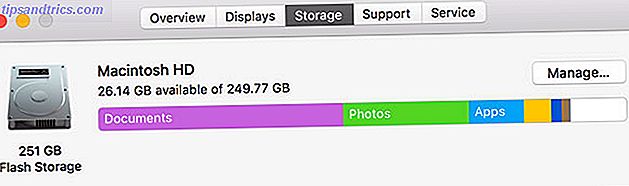
Lagringshåndteringsverktøyet kan også nås som alle andre apper med Spotlight, eller under mappen Programmer> Verktøy . Her kan du få tilgang til noen av Sierra's store nye funksjoner, inkludert Optimized Storage, som automatisk rydder opp gamle medier, og lagre i iCloud .
Sistnevnte alternativ plasserer sjeldent brukte filer og mapper i iCloud-lagring, rensing av ledig plass på din lokale maskin. Det er god grunn til å unngå det Oppgradert til MacOS Sierra? Hold deg unna disse 2 funksjonene Oppgradert til MacOS Sierra? Hold deg unna disse 2 funksjonene Man skal holde visse mapper på alle Macene i synkronisering, den andre skal intelligent frigjøre plass ved å slette filer du ikke trenger. Verken jobber som annonsert. Les mer, spesielt hvis du bruker en profesjonell app som Logic eller Final Cut. Du kan imidlertid bruke Storage Management-verktøyet til å liste filer som hører under Programmer, Dokumenter og kjernev apper som Bilder, Mail og GarageBand.

Det er ikke en fin måte å visualisere ledig plass på, men du kan sveve en fil og klikke på X for å slette den med en gang. Klikk på forstørrelsesglassikonet for å avsløre det i Finder. Du kan også aktivere Tøm søppel automatisk og Reduser rot i henhold til Anbefalinger for å maksimere ledig plass. Hvis du føler deg mer eventyrlystne, bør du vurdere å bruke Automator til å flytte sjeldent brukte filer via FTP eller til en lokal nettverksstasjon. Rengjør Macs lagring med Sierra eller bare bruk automator. Rengjør Mac-lagringsplassen med Sierra eller bare bruk Automator. Uansett om du vil øke tilgjengelig lagring ved hjelp av skyen eller ta saker i egne hender, her er hvordan macOS Sierra kan bidra til å lette belastningen. Les mer .
Grand Perspective
Du kan enten laste ned Grand Perspective gratis fra prosjektets SourceForge-side, eller betale $ 1, 99 og få det fra Mac App Store. Ifølge utvikleren "får du den samme appen enten, " men om du kjøper den, vil du aktivt støtte utviklingen.

Prosjektet er fortsatt under aktiv utvikling, og fungerer bra med moderne Mac-operativsystemer, inkludert MacOS Sierra. Grand Perspective tar utgangspunkt i Disk Inventory X, og viser filene dine som fargekodede blokker. Disse blokkene grupperes etter mappe og størrelse, slik at du raskt kan se hvilke filer og mapper som tar opp mest plass.
Klikk på en fil, og klikk Reveal for å bli tatt til katalogen for å rydde opp ting. Du kan også bruke Zoom kontrollene for å navigere på kartet. Appen lar deg skanne hele stasjonen, eller bare en katalog av ditt valg. En helhetsskanning kan ta en stund, og du må vente på hele skanningen for å fullføre før du kan se noen resultater.
Sammendrag: En fin måte å visualisere brukt plass på, med praktiske menyalternativer for å gjenta tidligere skanninger.
OmniDiskSweeper
OmniDiskSweeper ble sist oppdatert i 2013, men heldigvis fungerer det fortsatt bra i MacOS Sierra. Det lar deg liste filer og mapper etter størrelse ved hjelp av et enkelt og lett grensesnitt. Du kan formatere hele disken din, eksterne stasjoner, eller bare en mappe etter eget valg. Det er ikke noe visuelt kart over stasjonen din, bare en listevisning.

Interfae kan være enkelt, men lar deg likevel slette filer der inne fra appen. Du trenger heller ikke å vente på hele skanningen for å fullføre, da OmniDiskSweeper begynner å vise deg det som ble funnet fra det andre du traff Scan .
Oppsummering: Et enkelt verktøy for å finne store filer og mappene som inneholder dem. Det fungerer så vel som kan forventes, og det er gratis.
DiskWave
Sist oppgradert til OS X 10.10 Yosemite, DiskWave har ikke hatt noe arbeid på det siden 2012. Men akkurat som OmniDiskSweeper virker det fint i MacOS Sierra, selv om grensesnittet føles litt utdatert på dette stadiet. Appen bruker et Finder-lignende tabulert grensesnitt for å isolere store filer og mapper, som kan listes etter navn eller størrelse.

Du finner alle stasjonene dine og tilhørende enheter på venstre side, sammen med noen få vanlige steder som hjemmekatalogen og Dokumenter. Appen begynner å skanne så snart du starter den, og du kan deretter filtrere etter stasjon eller plassering. Trykk på søppelknappen for å rydde opp ting, Reval (som skal lese "Reveal") for å vise mappen i Finder, og Quick Look for å forhåndsvise media.
Sammendrag: Ikke en dårlig gratis app, men personlig foretrekker jeg OmniDiskSweeper sin lette tilnærming til å oppgi filer etter størrelse.
Premium-alternativ: DaisyDisk ($ 10)
Dette kan være en "gratis" liste, men det er verdt å nevne ett ekstra premiealternativ. DaisyDisk er i så fall verdt å nevne. Ved $ 10 vil det ikke bryte banken, og appen klarer å se fantastisk ut når du utfører en veldig enkel oppgave.
DaisyDisk bruker et lyst og fargerikt grensesnitt for å vise brukt plass som et kakediagram. Du kan velge å analysere din interne stasjon, ekstern USB-lagring eller en mappe etter eget valg. Å være en premium app, den er aktivt vedlikeholdt og har blitt optimalisert for bruk med macOS Sierra.
Sammendrag: DaisyDisk kan være akkurat det du leter etter hvis resten av disse appene ikke kutter den. Ta en gratis prøveversjon fra hjemmesiden før du kjøper.
Pursuit of Free Space
Pass på å sjekke ut vår store liste med tips for å skape ledig plass på Mac-en din Alt du kan gjøre for å frigjøre plass på Macen Alt du kan gjøre for å frigjøre plass på Mac-maskinen Macen din har bare en begrenset mengde ledig diskplass - enda mer hvis du bruker en bærbar datamaskin. Det er på tide å kjempe tilbake og frigjøre noen seriøs plass. Les mer hvis du sliter med å trimme fettet. Du kan ta ting til neste nivå ved å lagre sikkerhetskopieringer av enheter andre steder. Flytt sikkerhetskopier, apper og bilder av MacBook-maskinen for å lage ledig plass. Flytt sikkerhetskopier, apper og bilder av MacBook-maskinen for å skape ledig plass. Hvis du er desperat, og du gjør det ikke har lyst til å betale over oddsen for en solid state-oppgradering, her er noen ideer for ytterligere å maksimere den tilgjengelige lagringen på MacBook. Les mer eller flytt bilder og iTunes-biblioteker fra hoveddisken Lagre plass på Mac-en ved å lagre iPhoto og iTunes-biblioteker, lagre plass på Mac-maskinen din eksternt ved å lagre iPhoto og iTunes-biblioteker eksternt Med hodet mitt holdt lavt med skam, innrømmet jeg offentligheten i forrige uke at jeg er en digital hoarder. Min gang blitsende rask Mac er nå igjen med bare 100 GB av en 1 TB-stasjon igjen. Jeg har allerede ... Les mer. Hvis ting er veldig stramme, vil du kanskje vurdere å legge til mer lagring i MacBook-maskinen din Slik legger du til mer lagring på MacBook-maskinen Slik legger du til mer lagring på MacBook-maskinen Du trenger ikke å kjøpe en helt ny MacBook for å legge til mer diskplass. Les mer .
Hvordan holder du lagringsplassen din i sjakk? Hvis vi har savnet favorittappen din, legg den til i kommentarene nedenfor.
Bilde Kreditt: Krisda via Shutterstock.com